विंडोज 11/10 में क्रिटिकल लेवल और लो लेवल बैटरी एक्शन बदलें
जब आपके विंडोज 11/10/8/7 लैपटॉप की बैटरी कम चल रही हो, तो आपका सिस्टम आपको इसके बारे में चेतावनी देने के लिए एक बीप का उत्सर्जन करेगा और इस आशय की एक अधिसूचना भी प्रदर्शित करेगा:
आपकी बैटरी कम चल रही है। आप अपने पीसी में प्लग इन करना चाह सकते हैं।

हम पहले ही देख चुके हैं कि विंडोज में बैटरी लेवल नोटिफिकेशन कैसे बदलें और विंडोज पावर प्लान को कैसे कॉन्फ़िगर करें । इस पोस्ट में, हम देखेंगे कि विंडोज क्या(WHAT Windows) करता है, इसके बैटरी स्तर कुछ स्तरों से नीचे जाने के बाद कैसे बदलें।
डिफ़ॉल्ट रूप से, विंडोज़(Windows) निम्न स्तर को कम बैटरी चरण के दौरान डिफ़ॉल्ट के रूप में सेट करता है:
- कम बैटरी स्तर(Low battery level) : डिफ़ॉल्ट मान 10% है ।
- आरक्षित शक्ति(Reserve power) : डिफ़ॉल्ट मान 7% है । इस बिंदु पर, आपका लैपटॉप एक चेतावनी फ्लैश कर सकता है, और आपको अपना काम सहेजना होगा, और फिर एक वैकल्पिक पावर स्रोत ढूंढना होगा या कंप्यूटर का उपयोग करना बंद करना होगा।
- गंभीर स्तर(Critical level) : आपका लैपटॉप हाइबरनेशन में जाने के लिए कह सकता है। डिफ़ॉल्ट मान 5% है ।
जब आपकी बैटरी निम्न स्तर पर पहुंच जाती है, तो यह एक सूचना प्रदर्शित करेगी और एक पूर्व-निर्धारित क्रिया निष्पादित करेगी।
पढ़ें(Read) : रिजर्व बैटरी लेवल बनाम क्रिटिकल बैटरी लेवल ।
क्रिटिकल(Change Critical) और लो-लेवल बैटरी एक्शन बदलें(Low-Level Battery Action)
किसी भी पावर प्लान(Power Plan) के लिए बैटरी के लिए क्रिटिकल(Critical) और लो-लेवल(Low-Level) एक्शन को बदलने के लिए, आपको कंट्रोल पैनल में पावर विकल्प(Power Options) खोलना होगा > प्लान सेटिंग्स(Change Plan Settings) बदलें > एडवांस्ड पावर सेटिंग्स बदलें(Change Advanced Power Settings) । खुलने वाले बॉक्स में, अंतिम आइटम पर नेविगेट करें, अर्थात। बैटरी(Battery) ।
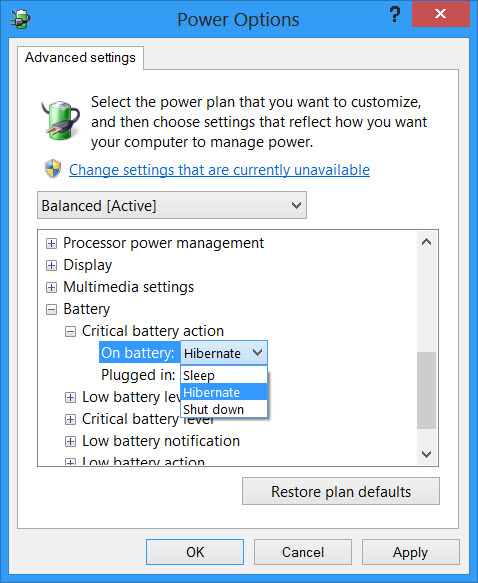
यहां प्रत्येक योजना के लिए, आप कॉन्फ़िगर कर सकते हैं और सेट कर सकते हैं कि आपके विंडोज़ को क्या(WHAT) करना चाहिए, इसके बैटरी स्तर कुछ स्तरों से नीचे गिरने के बाद। " बैटरी(Battery) पर रहते हुए और" प्लग(Plugged) इन करते समय "के विकल्प हैं:
- कम बैटरी क्रिया:(Low battery action:) कुछ न करें, सोएं(Sleep) , हाइबरनेट(Hibernate) करें , शटडाउन करें(Shutdown)
- महत्वपूर्ण बैटरी क्रिया:(Critical battery action:) नींद, हाइबरनेट, शटडाउन
पहले के लिए डिफ़ॉल्ट है कुछ न करें(Do nothing) और दूसरे के लिए हाइबरनेट(Hibernate) है । आप इसे अपनी आवश्यकताओं के अनुरूप बदल सकते हैं।
आप लैपटॉप बैटरी फुल चार्ज नोटिफिकेशन(create a laptop battery full charge notification) भी बना सकते हैं ।
बिजली बचाने के लिए निष्क्रिय समय की एक विशेष अवधि के बाद हार्ड डिस्क को कैसे बंद(turn off Hard Disk after a particular period of idle time to save power) करें, यह भी आपकी रुचि हो सकती है।(How to turn off Hard Disk after a particular period of idle time to save power may also interest you.)
Related posts
विंडोज 11/10 के लिए सर्वश्रेष्ठ बैटरी मॉनिटर, एनालिटिक्स और आंकड़े ऐप्स
विंडोज 11/10 के लिए सर्वश्रेष्ठ लैपटॉप बैटरी टेस्ट सॉफ्टवेयर और डायग्नोस्टिक टूल
विंडोज 11/10 में कमांड लाइन का उपयोग करके बैटरी स्तर की जांच कैसे करें
विंडोज 11/10 . में बैटरी ड्रेन की समस्या को कैसे ठीक करें
विंडोज 11/10 में बैटरी सेवर को कैसे सक्षम या अक्षम करें
विंडोज 11/10 में आर्काइव एप्स फीचर को इनेबल या डिसेबल कैसे करें
विंडोज 11/10 के लिए सर्वश्रेष्ठ मुफ्त समय सारिणी सॉफ्टवेयर
विंडोज 11/10 के चार्मैप और यूडीसीडिट बिल्ट-इन टूल्स का उपयोग कैसे करें?
विंडोज 11/10 में टेक्स्ट कर्सर इंडिकेटर का आकार, रंग और मोटाई बदलें
Windows 11/10 में Windows.edb फ़ाइल क्या है?
हॉट स्वैप के साथ विंडोज 11/10 में हार्ड डिस्क ड्राइव को कैसे स्वैप करें
उत्पाद कुंजी लिंक बदलें Windows 11/10 में उपलब्ध नहीं है
विंडोज 11/10 में फाइल एक्सप्लोरर में विवरण फलक कैसे दिखाएं
विंडोज 11/10 में एक्शन सेंटर में प्रगति संदेश में रखरखाव
Windows 11/10 में शटडाउन होने पर PageFile.sys का बैकअप लें, ले जाएँ या हटाएँ
विंडोज 11/10 के लिए सर्वश्रेष्ठ मुफ्त आईएसओ माउंटर सॉफ्टवेयर
विंडोज 11/10 में रिएक्शन टाइम कैसे मापें?
विंडोज 11/10 पर WinMouse का उपयोग करके माउस सेटिंग्स बदलें
Windows 11/10 में CRITICAL PROCESS DIED, 0x000000EF त्रुटि को ठीक करें
विंडोज 11/10 में डिस्क सिग्नेचर कोलिजन की समस्या को कैसे ठीक करें?
